當我們繪制的CAD圖紙中,如果只有少量的圖形需要使用CAD填充,我們可以一個一個進行填充,當我們的圖紙中有大量的圖形需要CAD填充的時候,我們應該如何操作才可以快速完成填充?
CAD填充技巧的使用:
一、用特性格式刷的方法:
例如:圖中現有網格線圖案和斜線圖案,現要為環形內圓填充斜線圖案、環形填充網格線,可以用快捷鍵“h”回車,點選環形和圓形,隨便填充一個圖案,然后用快捷鍵“ma"并回車,按提示獲取斜線的特性,然后刷下圓中網格線。再用快捷鍵“ma"并回車,按提示獲取網格線的特性,然后刷下環中圖案。
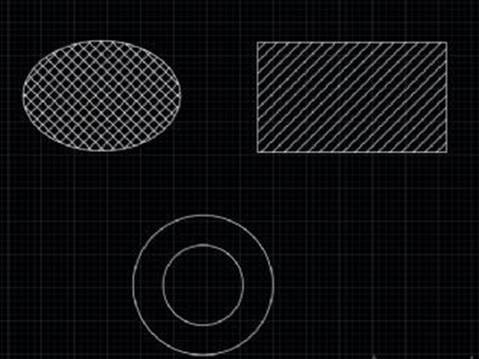

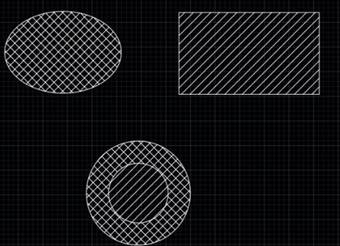
二、用““繼承特性" 的方法:
在“填充”對話框中找到“繼承特性" 按鈕,直接讀取圖中原有填充的參數,并用到新創建的填充上。
例如:圖中現有網格線圖案和斜線圖案,現要為環形內圓填充斜線圖案、環形填充網格線,可以用快捷鍵“h”回車,按提示輸入"t"并回車,調出“圖案和填充漸變色”設置對話框,選擇“繼承特性”,按提示獲取斜線的特性,然后對圓中網格線填充。同樣選擇“繼承特性”,按提示獲取網格線的特性,然后對環中網格線填充。

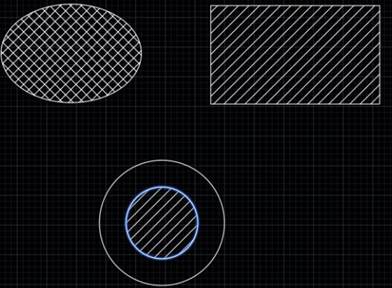

以上就是在CAD軟件中,圖紙中如果有大量圖形需要進行CAD填充,我們可以使用一些填充的技巧,幫助我們快速完成CAD填充操作。今天就介紹這么多了。安裝浩辰CAD軟件試試吧。更多CAD教程技巧,可關注浩辰CAD官網進行查看。

2023-10-16

2023-07-04

2023-03-27

2022-08-25

2022-06-16

2022-06-14

2022-06-02

2022-06-01

2021-11-03
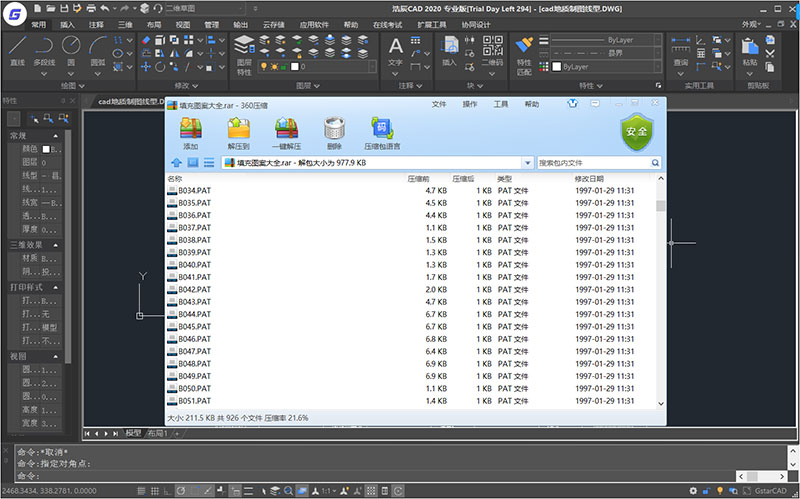
2020-04-02

2019-11-19
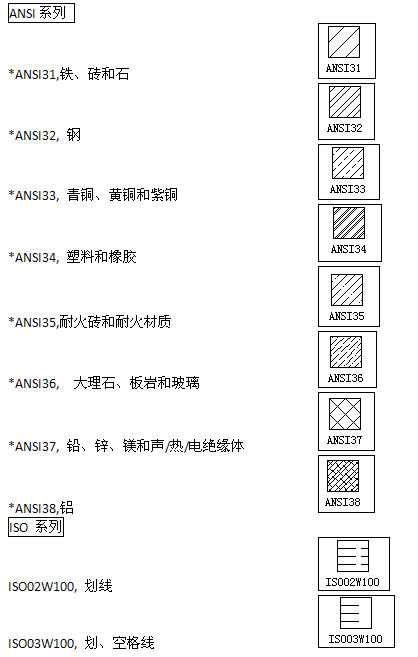
2019-11-19
